剪映电脑版裁剪视频画面大小
更新时间:2024-05-09 17:03:03作者:xiaoliu
在现今社交媒体内容创作愈发盛行的时代,剪辑视频已经成为许多人展示自己创意的重要方式,而剪映电脑版作为一款功能强大的视频编辑软件,具有裁剪视频画面大小的功能,让用户能够轻松地调整画面尺寸,让视频更加专业和精美。在这篇文章中我们将为您介绍剪映裁剪视频画面尺寸的教程,帮助您更好地利用这一功能,提升视频编辑的效果和质量。无论您是个人视频创作者还是企业宣传视频制作人,掌握这一技巧都将让您事半功倍,让您的作品更具吸引力和影响力。
方法如下:
1.打开剪映专业版。
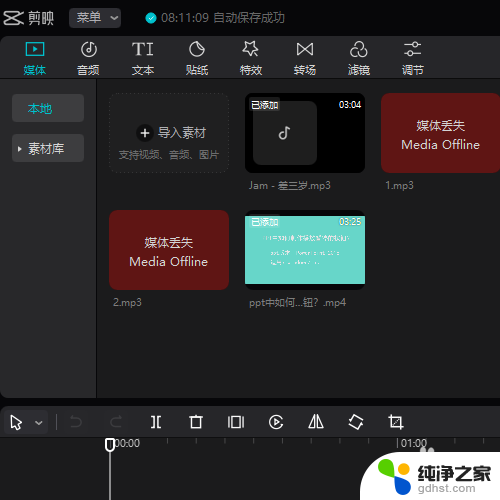
2.然后在视频轨道上选中一段视频。
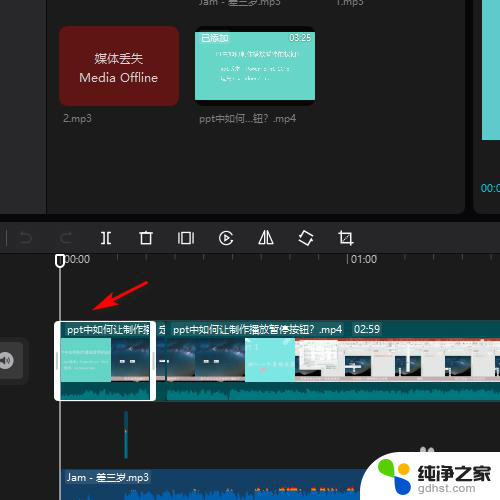
3.接着点击上方的裁剪按钮。
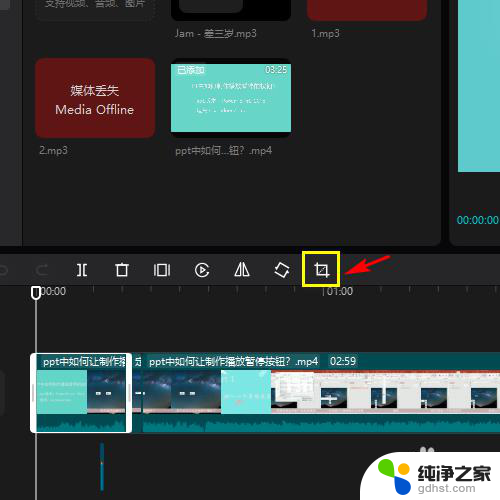
4.进入裁剪界面,通过调整四周的小按钮来对视频画面进行调整。
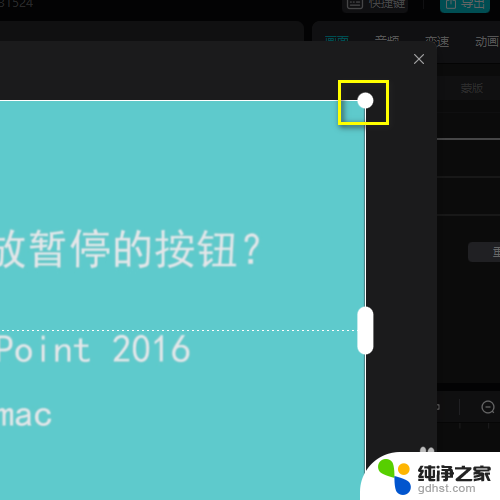
5.点击确定。
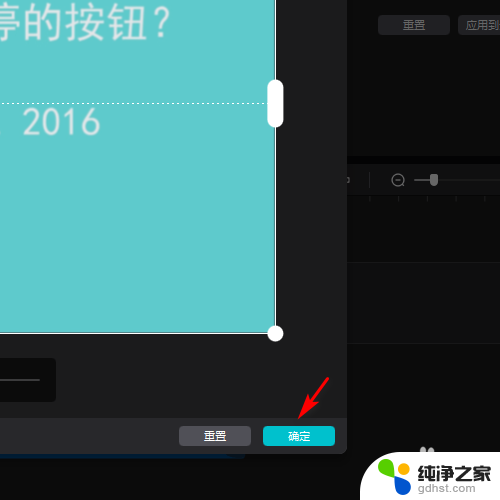
6.这时候视频的画面的尺寸就改变了。
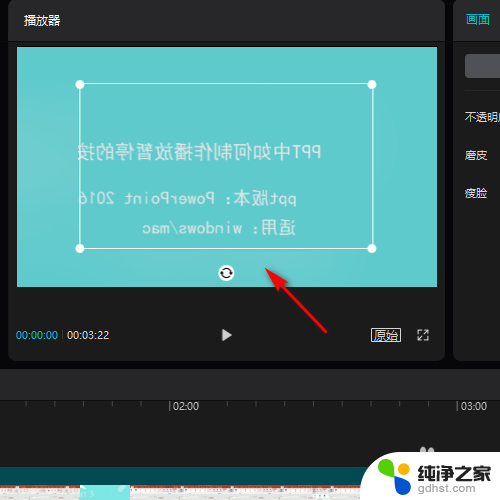
以上就是剪映电脑版裁剪视频画面大小的全部内容,有需要的用户可以按照以上步骤进行操作,希望对大家有所帮助。
- 上一篇: 怎样把输入法换成搜狗
- 下一篇: 蓝牙连上耳机没声音怎么办
剪映电脑版裁剪视频画面大小相关教程
-
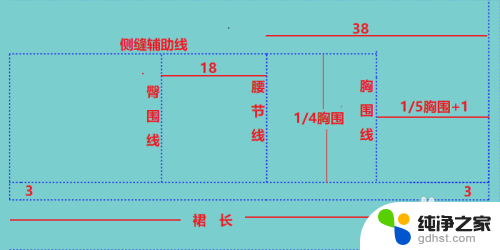 吊带裙的裁剪及制图
吊带裙的裁剪及制图2023-12-05
-
 wps图片裁剪
wps图片裁剪2024-02-09
-
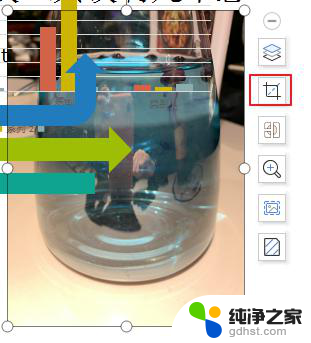 wps图片的裁剪效果在哪
wps图片的裁剪效果在哪2024-01-17
-
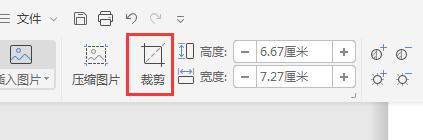 wps为什么 图片不可以裁剪功能
wps为什么 图片不可以裁剪功能2024-03-07
电脑教程推荐